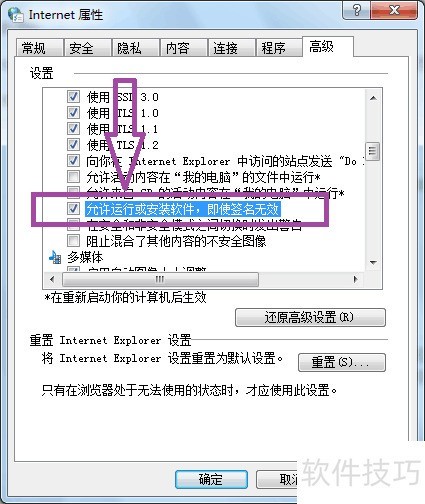安装控件一直显示如何解决
1、 打开浏览器菜单,选择工具,在其下拉列表中点击Internet 选项即可进入设置界面。
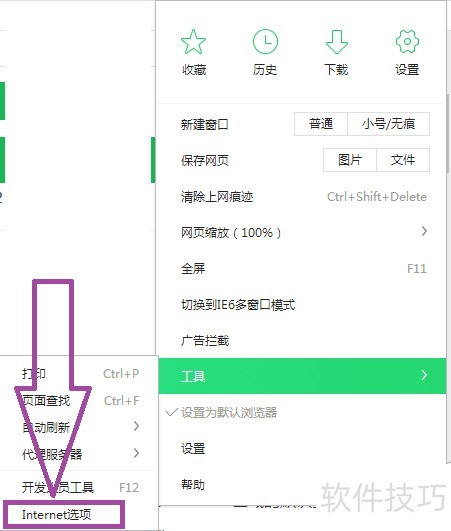
2、 点击Internet选项,打开属性窗口,在页面顶部菜单中可看到安全选项。
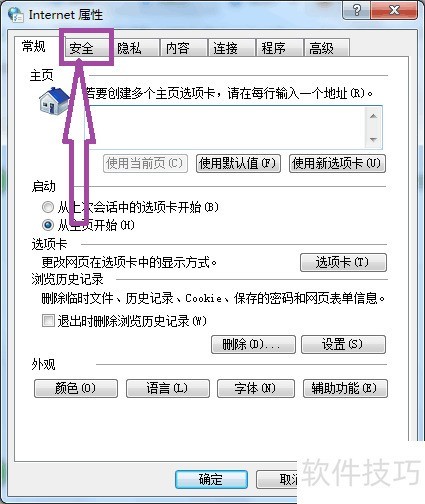
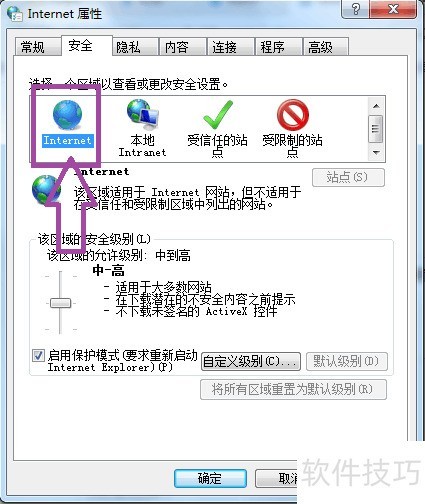
3、 在该区域的安全级别中,选择默认级别,系统将自动采用 Internet 的预设安全设置。若默认级别呈灰色,表示当前 Internet 区域已处于默认安全状态,无需更改。

4、 点击自定义级别后,将弹出安全设置-Internet区域页面,可在该页面中对ActiveX控件及插件进行相关配置与调整。
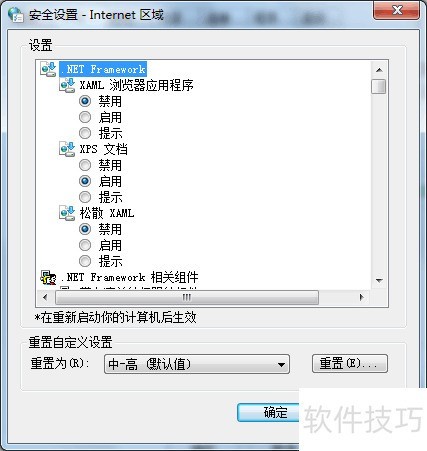
5、 进入安全设置中的 Internet 区域页面,首先将对标记为可安全执行脚本的 ActiveX 控件执行脚本选项设为启用。随后,将对未标记为可安全执行脚本的 ActiveX 控件初始化并运行脚本设置为提示,以便在运行此类控件时获得操作提醒,兼顾功能使用与浏览安全。
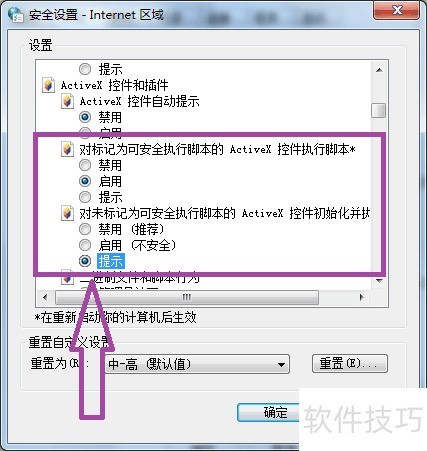
6、 将下载未签名的 ActiveX 控件设为禁用,同时将下载已签名的 ActiveX 控件设为提示,以增强安全性并控制控件的安装行为。
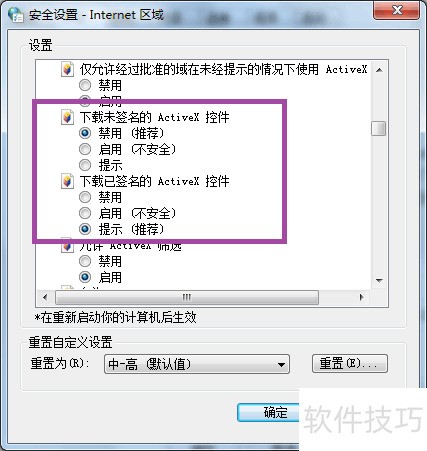
7、 将运行 ActiveX 控件和插件选项设为启用,随后关闭安全设置对话框。
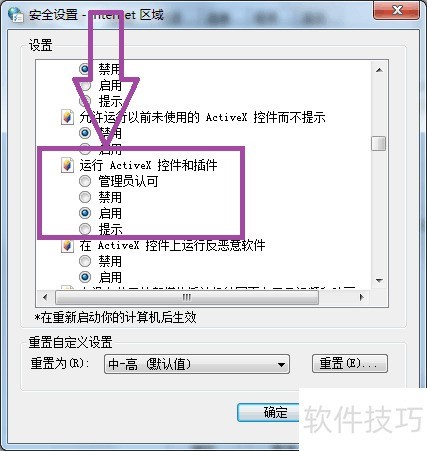
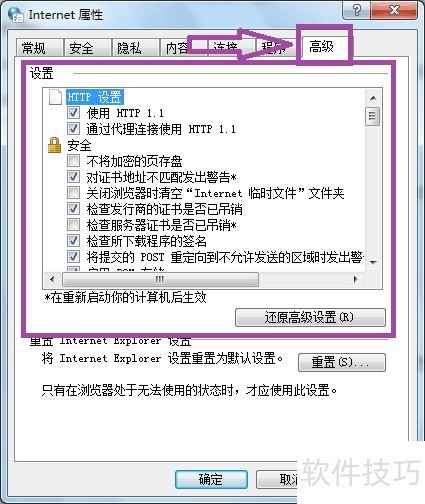
8、 在设置里找到允许运行和安装签名无效的软件选项并启用。
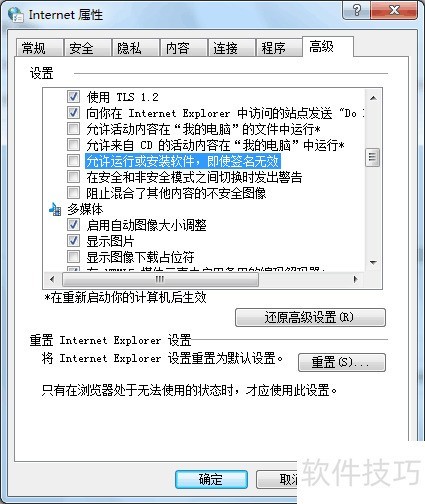
9、 勾选允许运行和安装软件,即使签名无效选项,点击应用并确认,关闭Internet属性窗口。重启电脑后重新打开浏览器,安装所需控件,即可解决控件安装一直提示的问题。